
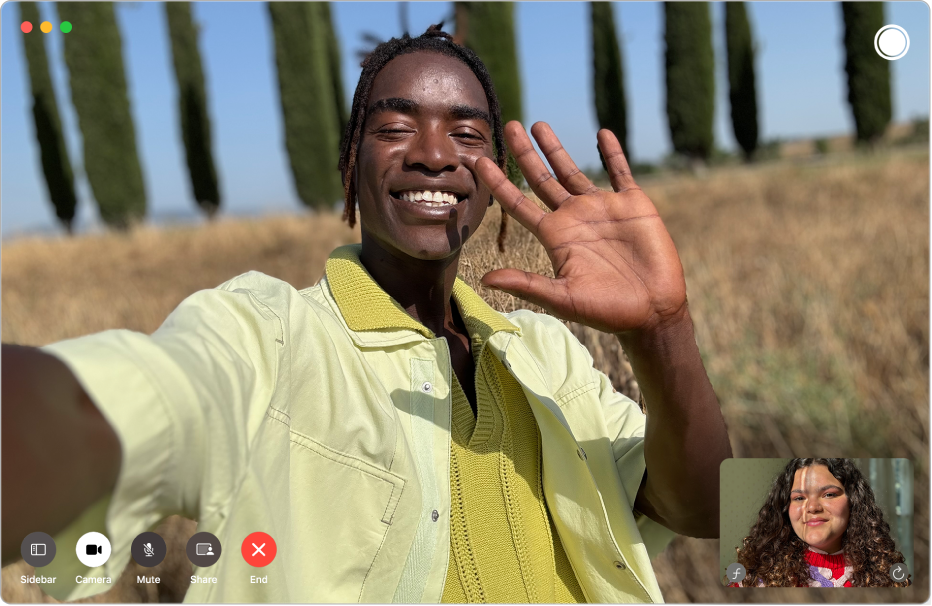
Débuter avec FaceTime
Découvrez comment passer des appels vidéo qui donnent l’impression d’une rencontre en personne, lancer des appels FaceTime audio directement depuis votre Mac ou ajouter plusieurs personnes à un appel FaceTime de groupe.
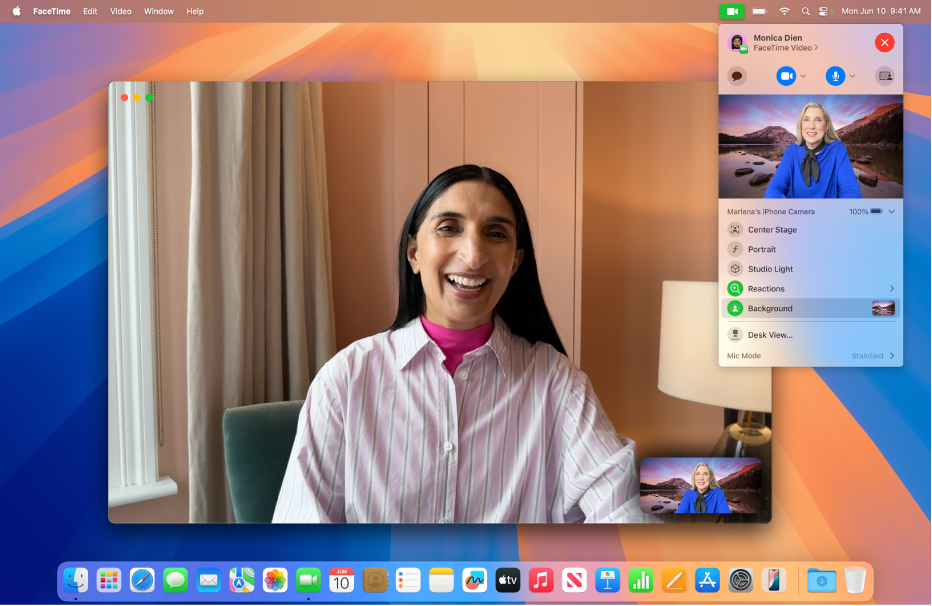
Choisir un arrière-plan virtuel
Utilisez un arrière-plan personnalisé pour votre appel vidéo afin de transformer votre environnement en l’image ou la couleur de votre choix.
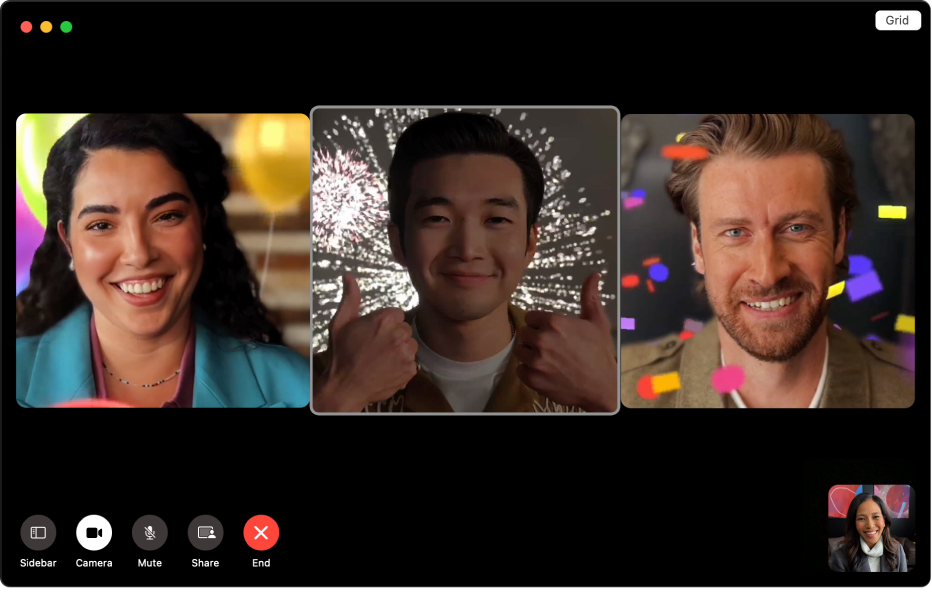
Répondre avec des réactions
Pendant un appel vidéo, faites savoir aux autres ce que vous ressentez avec des animations 3D qui s’affichent à l’écran, comme des cœurs, des confettis, des lasers ou de la pluie. Vous pouvez même utiliser des gestes de la main pour ajouter une réaction.
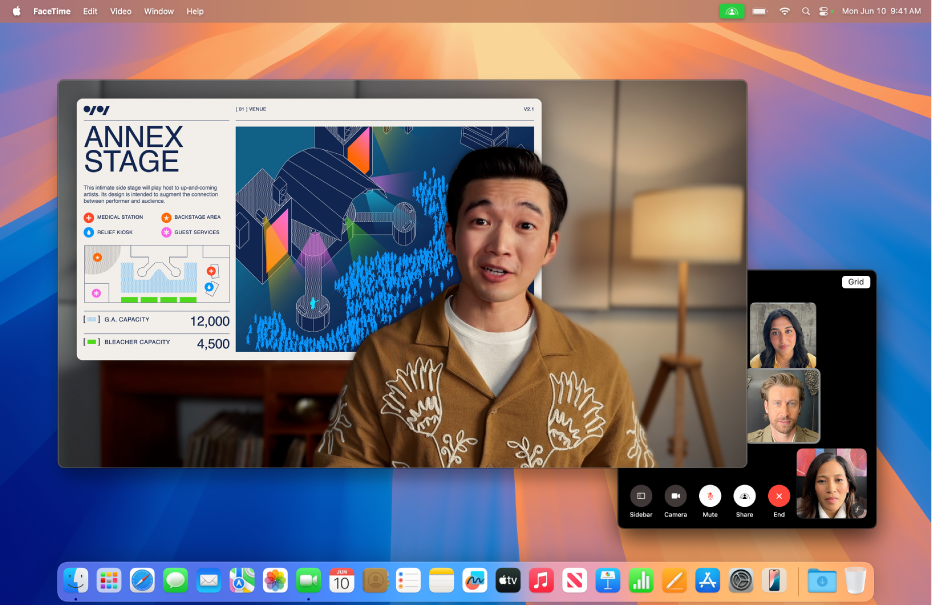
Présenter comme un professionnel
Utilisez « Incrustation de l’intervenant » pour vous placer au-dessus du contenu que vous présenterez lors de votre prochain appel vidéo. Vous pouvez encadrer votre contenu à côté de vous ou afficher uniquement votre visage dans une bulle à l’intérieur de la présentation.
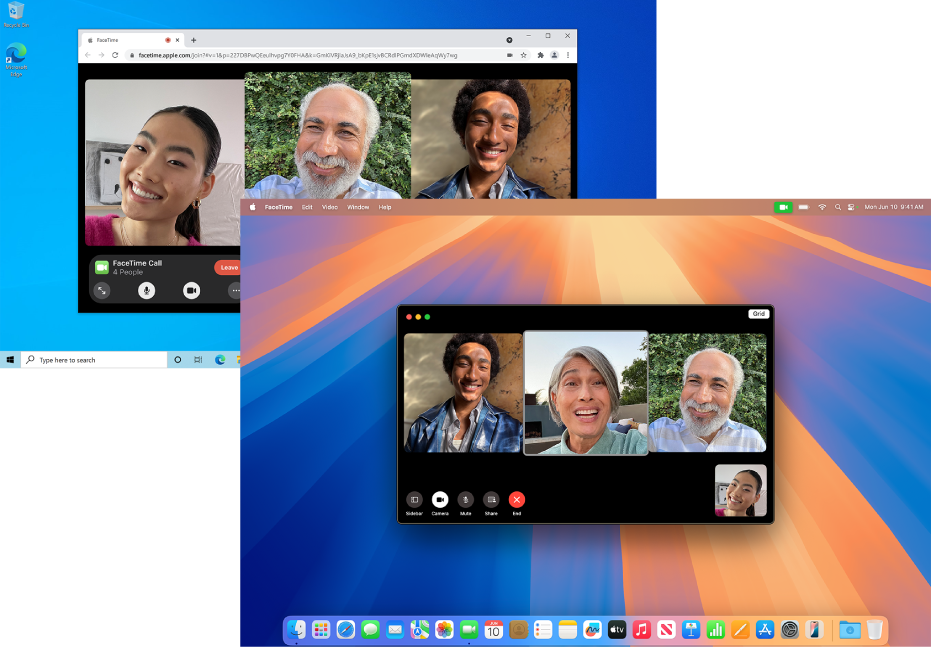
Faire participer tout le monde à la conversation
Invitez nʼimporte quelle personne à participer à votre appel FaceTime, même si elle utilise un appareil Android ou Windows.
Pour explorer le guide d’utilisation de FaceTime, cliquez sur « Table des matières » en haut de la page ou saisissez un mot ou une expression dans le champ de recherche.